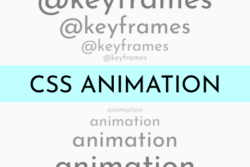Webサイト運営において、アクセス解析や広告効果測定のためのタグ管理は避けて通れない作業です。
しかし、複数のツールを利用するたびにHTMLを編集し、タグを追加・削除する作業は非常に煩雑で、時間とコストがかかります。
そんな課題を解決してくれるのが、**Googleタグマネージャー(GTM)**です。
GTMを導入することで、HTMLを直接編集することなく、管理画面から簡単にタグの設置・管理・削除が可能になります。
また、プレビュー機能による安全な運用や、サイト表示速度の向上など、多くのメリットを享受できます。
本記事では、GTMの基本概念から導入手順、GA4との連携方法、運用時の注意点まで、実際にWebコンサルティングを手がける株式会社エッコの視点も交えながら包括的に解説します。
GTMを効果的に活用して、より効率的なWebサイト運営を実現しましょう。
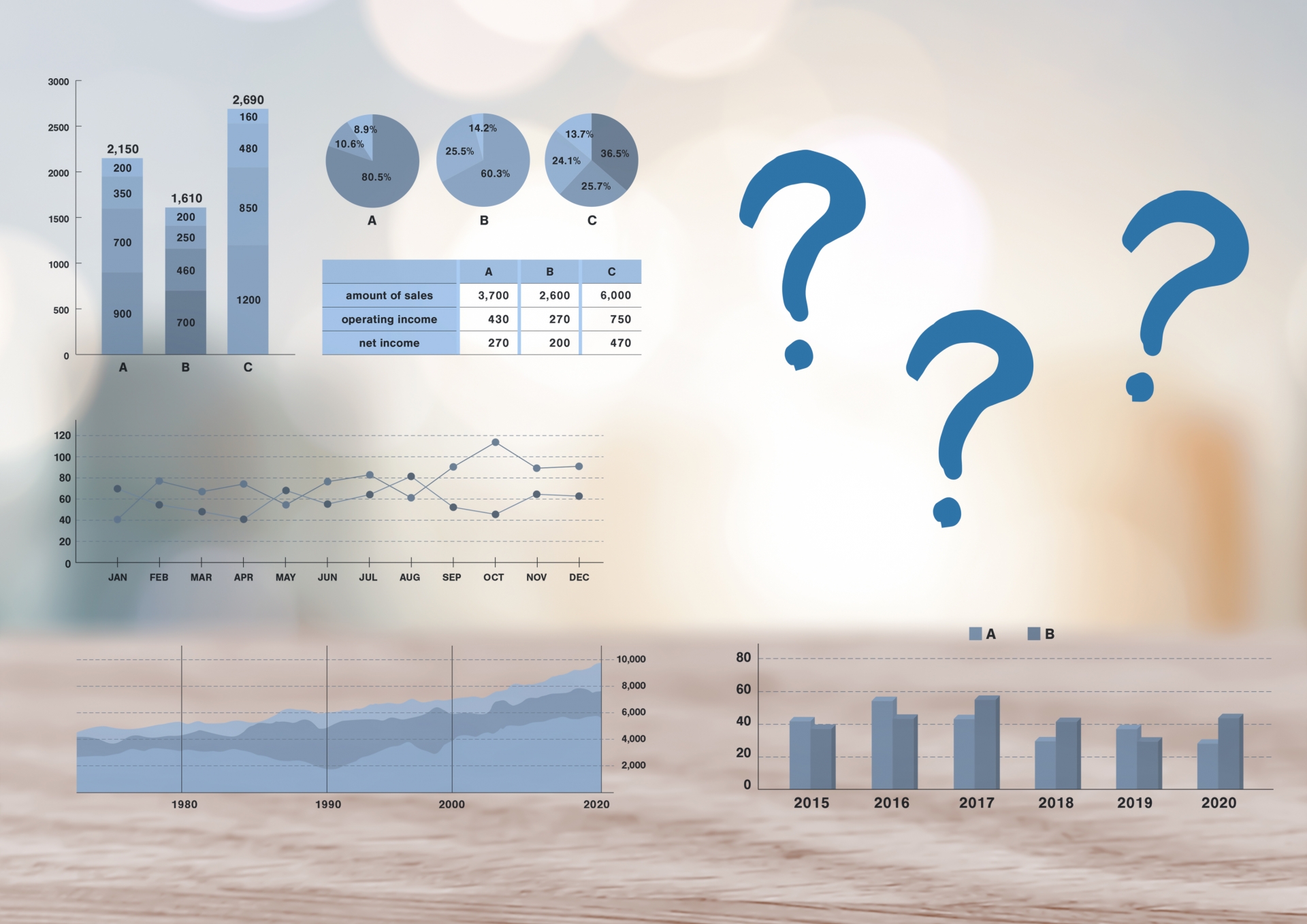
目次
GTM(Googleタグマネージャー)の基本概念

GTMとは何か・基本的な仕組み
GTM(Googleタグマネージャー)とは、Googleが無料で提供するタグ管理ツールです。
正式名称は「Google Tag Manager」で、Webサイトやモバイルアプリで使用する様々なタグを一元管理できる画期的なプラットフォームです。
GTMの基本的な仕組みは、コンテナと呼ばれる仮想的な箱にタグを格納し、条件に応じてタグを発火させるというものです。
Webサイトには最初にGTMのコンテナコードを一度だけ設置し、その後は管理画面から様々なタグの追加・編集・削除を行います。
| GTMの主な機能 | 詳細説明 |
| タグ管理 | Googleアナリティクス、広告タグ、ヒートマップツールなど様々なタグを一元管理 |
| 条件設定 | ページURL、クリックイベント、スクロール位置など細かい条件でタグ発火を制御 |
| プレビュー機能 | 本番環境に影響を与えずに設定内容をテスト確認 |
| バージョン管理 | 過去の設定内容を保存し、必要に応じて元に戻すことが可能 |
| 権限管理 | チームメンバーや外部パートナーに適切な権限を付与して共同作業 |
GTMを活用することで、技術的な知識が限られている担当者でも、安全かつ効率的にタグ管理を行うことができます。
従来のタグ管理方法との違い
従来のタグ管理方法とGTMの違いを理解することで、GTM導入の価値をより明確に把握できます。
従来の方法では、各ツールのタグを直接HTMLに埋め込む必要がありました。
この方法には多くの課題があり、特に複数のマーケティングツールを使用する企業では深刻な問題となっていました。
GTMを導入することで、これらの課題を根本的に解決できます。
| 比較項目 | 従来の方法 | GTM使用時 |
| タグ追加の手間 | 毎回HTMLを直接編集 | 管理画面から数クリックで完了 |
| 技術的スキル | HTMLやJavaScriptの知識が必要 | 専門知識なしでも設定可能 |
| 作業時間 | 数時間〜数日 | 数分〜数十分 |
| エラーリスク | コード記述ミスによる不具合が発生しやすい | プレビュー機能で事前確認可能 |
| サイト速度への影響 | タグが増えるほど読み込み速度が低下 | 非同期処理により速度向上 |
| 協働作業 | 開発者への依頼が必要 | マーケティング担当者が直接作業可能 |
特に重要なのは、従来の同期的なタグ読み込みからGTMの非同期処理への変化です。
従来の方法では、タグを順番に読み込むため、1つのタグの処理が遅れると全体の表示速度に影響していました。
GTMでは複数のタグを同時並行で処理するため、サイトの表示速度向上にも貢献します。
Googleアナリティクスとの関係性
GTMとGoogleアナリティクス(GA4)の関係性は、多くの初心者が混同しやすいポイントです。
**GTMはタグの「管理システム」、GA4はデータの「分析ツール」**という明確な役割分担があります。
GTM自体にはデータを収集・分析する機能はありません。
あくまでも各種ツールのタグを効率的に管理・配信するためのプラットフォームです。
一方、GA4はWebサイトの訪問者データを収集・分析し、レポートとして可視化するツールです。
| 項目 | GTM | GA4 |
| 主な目的 | タグの管理・配信 | データの収集・分析 |
| データ保管 | データは保管しない | 訪問者データを蓄積・保管 |
| 分析機能 | 分析機能なし | 詳細な分析レポート提供 |
| 設定場所 | GTM管理画面 | GA4管理画面 |
| 料金 | 無料(360版は有料) | 無料(360版は有料) |
GTMを使ってGA4のタグを設置することで、両ツールの連携が実現します。
この連携により、HTMLを編集することなくGA4の計測設定を変更でき、イベント計測やコンバージョン設定も柔軟に調整可能です。
また、GA4以外のツール(広告プラットフォーム、ヒートマップ、MAツールなど)のタグも同様にGTM経由で管理できるため、統合的なデジタルマーケティング環境を構築できます。
株式会社エッコでは、クライアント様のWebサイトにGTMとGA4を適切に連携させ、包括的なデータ分析環境の構築をサポートしています。
GTM導入のメリットと効果

HTMLを編集せずにタグ管理が可能
GTM導入の最大のメリットは、HTMLファイルを直接編集することなく、管理画面からタグの追加・編集・削除が可能になることです。
従来の方法では、新しいマーケティングツールを導入するたびに、エンジニアやWeb制作会社にHTMLの編集を依頼する必要がありました。
この作業には時間とコストがかかるだけでなく、技術的なミスによるサイトの不具合リスクも伴っていました。
GTMを導入すると、最初に1回だけGTMコンテナコードを設置すれば、その後は管理画面から自由にタグ管理できます。
| GTM導入前の課題 | GTM導入後の解決策 |
| HTMLの編集スキルが必要 | 管理画面のGUIで直感的に操作 |
| エンジニアへの依頼が必要 | マーケティング担当者が直接作業 |
| 作業に数日から数週間かかる | 数分から数時間で設定完了 |
| コード記述ミスのリスク | テンプレート機能でミスを防止 |
| サイト全体への影響リスク | 個別タグの問題が全体に波及しない |
特に複数のマーケティングツールを同時運用している企業では、GTMの効果を実感しやすくなります。
例えば、Googleアナリティクス、Google広告、Facebook広告、ヒートマップツール、MAツールを使用している場合、従来であれば5つのタグを個別にHTMLに埋め込む必要がありました。
GTMなら、これらすべてのタグを一つの管理画面から効率的に管理できます。
また、タグの有効化・無効化も瞬時に切り替え可能なため、キャンペーンの開始・終了に合わせた柔軟な運用ができます。
作業効率化と開発負担の軽減
GTMの導入により、マーケティング活動の作業効率が飛躍的に向上します。
従来のワークフローでは、新しい計測を開始するために複数の部署や外部パートナーとの調整が必要でした。
GTMを活用することで、このプロセスを大幅に短縮し、より迅速なマーケティング施策の実行が可能になります。
開発チームの負担軽減も重要なメリットの一つです。
| 作業項目 | 従来の所要時間 | GTM導入後の所要時間 |
| 新規タグの設置 | 2-5日 | 30分-2時間 |
| タグの修正・更新 | 1-3日 | 10分-1時間 |
| タグの削除 | 1-2日 | 5分-30分 |
| 複数タグの一括管理 | 1-2週間 | 2-4時間 |
| 設定ミス時の修正 | 1-3日 | 即座に対応可能 |
権限管理機能により、外部パートナーとの協働も効率化されます。
広告代理店やマーケティングパートナーに適切な権限を付与することで、HTMLファイルへのアクセス権を与えることなく、必要な計測設定を委託できます。
これにより、セキュリティリスクを最小限に抑えながら、専門性の高いパートナーの知見を活用できます。
さらに、バージョン管理機能により変更履歴が自動的に保存されるため、「誰が」「いつ」「何を」変更したかが明確になります。
この透明性により、チーム内でのコミュニケーションが円滑になり、トラブル発生時の原因特定も迅速に行えます。
プレビュー機能による安全な運用
GTMのプレビュー機能は、本番環境に影響を与えることなく設定内容をテストできる画期的な機能です。
従来の方法では、タグの設定ミスが本番サイトに直接影響し、計測データの欠損や重複、場合によってはサイトの表示不具合を引き起こす可能性がありました。
プレビュー機能を使用することで、これらのリスクを事前に回避できます。
プレビュー機能の主な特徴は以下の通りです。
| プレビュー機能の特徴 | 詳細説明 |
| リアルタイム確認 | 設定したタグが正確に動作するかを即座に確認 |
| タグ発火状況の可視化 | どのページでどのタグが発火するかを視覚的に把握 |
| エラー検出 | 設定ミスやコンフリクトを公開前に発見 |
| 複数ユーザーでの確認 | チームメンバーが同時にプレビューを確認可能 |
| 本番環境への影響なし | 一般ユーザーには変更が適用されない |
プレビュー機能を活用した安全な運用プロセスを確立することで、計測の精度向上とリスクの最小化を両立できます。
特に重要なコンバージョン計測や広告タグの設定では、プレビューでの確認を必須プロセスとして組み込むことをお勧めします。
また、プレビュー機能はトラブルシューティングにも活用できます。
計測に問題が発生した際、プレビューモードで各タグの動作状況を詳細に確認し、問題の原因を特定できます。
これにより、従来であれば数日かかっていた問題解決を、数時間で完了できる場合があります。
サイト表示速度への好影響
GTMの導入は、Webサイトの表示速度向上にも大きく貢献します。
これは多くの方が見落としがちなメリットですが、SEOやユーザー体験の観点から非常に重要な要素です。
従来の同期的なタグ読み込み方式では、タグが増えるほど表示速度が低下していました。
| タグ読み込み方式 | 従来の方法 | GTM使用時 |
| 処理方式 | 同期処理(順次実行) | 非同期処理(並列実行) |
| 読み込み順序 | タグを一つずつ順番に読み込み | 複数タグを同時に読み込み |
| 遅延の影響 | 1つのタグが遅れると全体が遅延 | 個別タグの遅延が全体に影響しない |
| 表示速度への影響 | タグ数に比例して速度低下 | タグ数増加の影響を最小限に抑制 |
| ページレンダリング | タグ読み込み完了まで待機 | ページ表示を優先して並行処理 |
GTMの非同期処理により、複数のタグを効率的に管理しながら、サイトの表示速度を向上できます。
これは特に、5つ以上のマーケティングツールを使用している企業で顕著に効果が現れます。
Core Web Vitalsの改善にも寄与するため、GoogleのSEO評価向上にもつながります。
実際の測定結果では、GTM導入により平均的に10-20%の表示速度改善が報告されています。
さらに、GTMのコンテナ最適化機能により、未使用のタグや重複するコードを効率化できます。
定期的にタグの使用状況を見直し、不要なタグを削除することで、継続的な速度改善を実現できます。
株式会社エッコでは、GTM導入によるサイト速度改善とSEO効果の最大化をサポートしています。
GTMの重要用語と基本構造
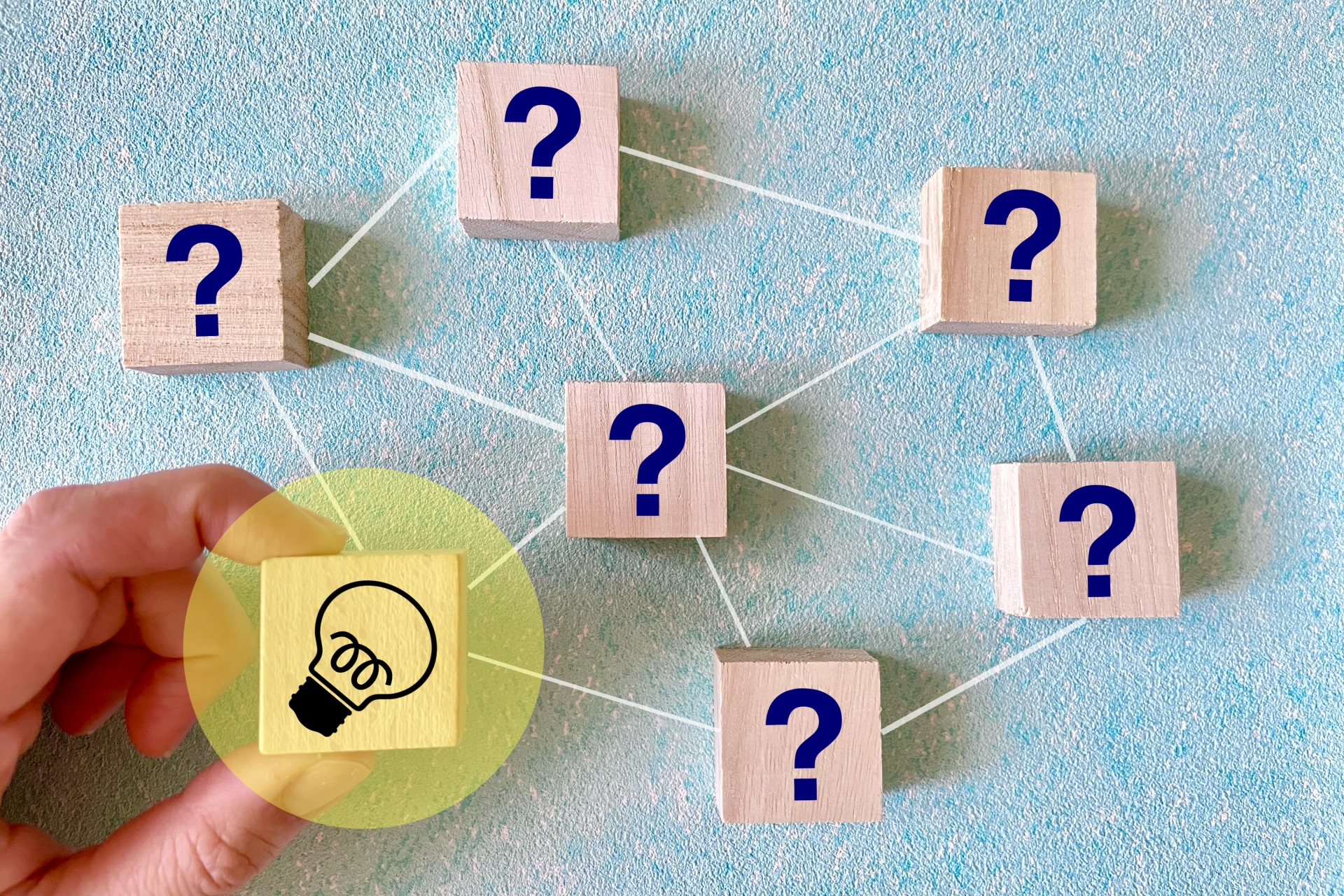
アカウントとコンテナの概念
GTMを効果的に活用するためには、アカウントとコンテナの階層構造を正しく理解することが重要です。
この構造を適切に設計することで、複数サイトの管理や権限設定を効率的に行えます。
アカウントは最上位の組織単位で、通常は会社や組織ごとに1つ作成します。
アカウント内では、ユーザー権限の管理やコンテナの作成・削除などの重要な操作を行います。
コンテナは実際にタグを管理する単位で、通常はWebサイトやアプリごとに1つ作成します。
| 階層レベル | 役割と機能 | 設定例 |
| アカウント | 組織全体の管理単位 | 株式会社○○ |
| コンテナ | 個別サイト・アプリの管理単位 | 企業サイト、ECサイト、ランディングページ |
| ワークスペース | 作業環境の管理単位 | 本番環境、テスト環境、開発環境 |
適切なアカウント・コンテナ設計により、運用効率が大きく向上します。
例えば、企業サイト、ECサイト、採用サイトを運営している場合、それぞれに独立したコンテナを作成することで、相互に影響することなく個別に管理できます。
権限管理も階層ごとに細かく設定できます。
マーケティング担当者にはすべてのコンテナへのアクセス権を、外部パートナーには特定のコンテナのみへの限定的なアクセス権を付与するなど、セキュリティと利便性のバランスを取れます。
また、アカウント・コンテナの命名規則を統一することで、複数のサイトを管理する際の混乱を防げます。
「会社名_サイト種別_環境」のような一貫した命名規則を採用することをお勧めします。
タグ・トリガー・変数の役割
GTMの核心となる機能は、タグ・トリガー・変数の3つの要素の連携です。
これらの関係性を理解することで、複雑な計測要件にも柔軟に対応できます。
タグは実際に実行されるコードやスクリプトで、データ収集や広告配信などの具体的な機能を担います。
トリガーはタグを実行する条件を定義し、「いつ」「どこで」タグを動作させるかを制御します。
変数はデータを格納・参照する仕組みで、動的な値の受け渡しや条件分岐に活用されます。
| 要素 | 主な機能 | 設定例 |
| タグ | データ送信・コード実行 | GA4設定タグ、Google広告コンバージョンタグ |
| トリガー | 実行条件の定義 | ページビュー、クリックイベント、フォーム送信 |
| 変数 | データの格納・参照 | ページURL、クリック要素、カスタムディメンション |
この3要素の組み合わせにより、高度な計測シナリオを実現できます。
例えば、「特定の商品ページで購入ボタンをクリックした際に、商品IDと価格を含むコンバージョンデータを送信する」という複雑な要件も、適切な変数設定とトリガー条件により実現可能です。
組み込み変数とカスタム変数の使い分けも重要なポイントです。
GTMには多くの組み込み変数が用意されており、基本的な計測はこれらで対応できます。
より高度な計測要件では、JavaScript変数やデータレイヤー変数などのカスタム変数を活用します。
変数の適切な活用により、メンテナンス性の高い設定を構築できます。
例えば、GA4の測定IDを変数として定義することで、複数のタグで同じ測定IDを使用する際の管理が簡単になります。
ワークスペースとバージョン管理
ワークスペースとバージョン管理機能により、安全で効率的なチーム作業が可能になります。
これらの機能を適切に活用することで、複数人での同時作業や変更履歴の管理を円滑に行えます。
ワークスペースは作業環境の分離を可能にし、異なる担当者が同時に異なる設定作業を進められます。
無料版では1コンテナあたり3つのワークスペースが利用でき、多くの企業で十分な数です。
バージョン管理機能により、すべての変更が自動的に記録されます。
| 管理機能 | 主な特徴 | 活用メリット |
| ワークスペース | 作業環境の分離 | 複数人での並行作業、テスト環境の構築 |
| バージョン履歴 | 変更内容の自動記録 | 変更追跡、問題発生時の迅速な復旧 |
| 公開管理 | 段階的な本番反映 | リスク最小化、承認プロセスの構築 |
| コメント機能 | 変更理由の記録 | チーム内コミュニケーション向上 |
効果的なワークスペース運用により、開発・テスト・本番の環境分離を実現できます。
例えば、「開発用ワークスペース」で新機能をテストし、「テスト用ワークスペース」で品質確認を行い、最終的に本番環境に反映するというワークフローを構築できます。
バージョン管理は単なる履歴保存以上の価値を提供します。
各バージョンに分かりやすい名前と説明を付けることで、将来の参照や問題解決が効率化されます。
また、定期的にバックアップとしてバージョンを作成することで、大きな変更前のセーフティネットとしても活用できます。
承認ワークフローの導入により、重要な変更について複数人でのチェック体制を構築できます。
これは特に、コンバージョン計測や重要な広告タグの設定において、品質向上とリスク軽減に貢献します。
株式会社エッコでは、クライアント様の組織体制に応じた最適なワークスペース・バージョン管理体制の構築をサポートしています。
GTM導入の具体的手順

アカウント・コンテナの作成方法
GTMの導入は、アカウントとコンテナの適切な作成から始まります。
この初期設定を正しく行うことで、後の運用がスムーズになり、組織の成長に応じた拡張も容易になります。
まず、GTMの公式サイトにアクセスし、Googleアカウントでログインします。
初回利用時は「利用を開始」ボタンから新規アカウント作成プロセスに進みます。
既存のGoogleアナリティクスやGoogle広告と同じGoogleアカウントを使用することで、後の連携設定が簡単になります。
アカウント作成では以下の項目を設定します。
| 設定項目 | 推奨設定内容 | 設定のポイント |
| アカウント名 | 会社名または組織名 | 将来的な拡張を考慮した分かりやすい名前 |
| 国/地域 | 日本 | データ処理の地域に影響 |
| データ共有設定 | 必要に応じて選択 | ベンチマーク機能の利用可否 |
| コンテナ名 | サイト名_環境名 | 例:「企業サイト_本番」「ECサイト_テスト」 |
| ターゲットプラットフォーム | ウェブ(Webサイトの場合) | iOS、Android、AMPなど用途に応じて選択 |
アカウント名は後から変更できるものの、一貫性を保つため慎重に決定しましょう。
複数のブランドやサービスを展開する企業では、将来的な展開を見越した命名規則を採用することが重要です。
コンテナ作成時のターゲットプラットフォーム選択も慎重に行います。
Webサイト用なら「ウェブ」、スマホアプリなら「iOS」または「Android」を選択します。
間違ったプラットフォームを選択すると、後で利用できるタグの種類が制限される場合があります。
データ共有設定については、企業のプライバシーポリシーを確認してから決定します。
データ共有を有効にするとベンチマーク機能が利用できる一方、匿名化されたデータがGoogleと共有されます。
GTMコードのサイト設置
アカウント・コンテナ作成後に表示されるGTMコードの設置は、導入プロセスの最も重要なステップです。
このコードが正しく設置されていないと、後で設定するタグが一切動作しないため、確実に実行する必要があります。
GTMコードは2つの部分から構成されており、それぞれ指定された場所に設置しなければなりません。
設置場所を間違えると正常に動作しないため、十分注意して作業を進めます。
| コード種別 | 設置場所 | 重要ポイント |
| 1つ目のコード | <head>セクション内(可能な限り上部) | ページ読み込みの早い段階で実行 |
| 2つ目のコード | <body>開始タグの直後 | JavaScriptが無効な環境での代替手段 |
WordPressサイトの場合、テーマファイルの編集またはプラグインを使用してコードを設置できます。
header.phpファイルを直接編集する方法が確実ですが、テーマ更新時に設定が消える可能性があるため、子テーマの使用またはプラグイン利用を推奨します。
「Site Kit by Google」などの公式プラグインを使用する場合、GTMの設定も含めて統合的に管理できます。
ただし、他のGoogleツールとの重複設定に注意が必要です。
設置後は必ずプレビュー機能で動作確認を行います。
GTM管理画面のプレビューボタンをクリックし、サイトのURLを入力して接続テストを実行します。
「Connected」と表示されれば、コードが正しく設置されています。
全ページへの設置を確認することも重要です。
サイト内の複数のページでプレビュー接続をテストし、すべてのページでGTMが正常に動作することを確認します。
特に、異なるテンプレートを使用しているページや、別システムで構築されているページがある場合は入念に確認が必要です。
初期設定と動作確認のポイント
GTMコードの設置完了後は、基本的な初期設定と動作確認を徹底的に実行します。
この段階で問題を発見し解決することで、後の運用トラブルを回避できます。
まず、組み込み変数の有効化から始めます。
GTM管理画面の「変数」セクションで「設定」ボタンをクリックし、必要な組み込み変数にチェックを入れます。
基本的なWebサイト計測では以下の変数を有効化しておきます。
| 変数カテゴリ | 推奨有効化変数 | 用途 |
| ページ | Page URL、Page Path、Page Title | ページ識別・計測条件設定 |
| リファラー | Referrer | 流入元分析 |
| クリック | Click Element、Click URL、Click Text | クリック計測 |
| フォーム | Form Element、Form Text | フォーム分析 |
| エラー | Error Message、Error URL | エラー監視 |
次に、基本的なテストタグを作成して動作確認を行います。
「All Pages」トリガーを使用した簡単なGA4設定タグを作成し、プレビューモードで正常に発火することを確認します。
この段階では詳細な設定は不要で、GTMの基本動作を確認することが目的です。
権限設定の初期設計も重要なポイントです。
チームメンバーや外部パートナーのアクセス権限を適切に設定します。
最小権限の原則に従い、各ユーザーに必要最小限の権限のみを付与します。
データレイヤーの実装検討も初期段階で行います。
高度な計測を行う予定がある場合、カスタムイベントやeコマースデータの送信に必要なデータレイヤーコードの実装を計画します。
この実装により、GTMの機能を最大限活用できます。
最後に、バックアップとしてコンテナをエクスポートしておきます。
初期設定完了時点でのコンテナ設定をJSONファイルとして保存することで、将来的な問題発生時の復旧手段を確保できます。
株式会社エッコでは、GTM導入の初期設定から運用開始まで、お客様の環境に応じた包括的なサポートを提供しています。
GA4との連携設定方法

GA4測定IDの取得と設定
GTMとGA4の連携は、現代のWebアナリティクスにおいて必須の設定です。
適切な連携により、詳細なユーザー行動分析とコンバージョン最適化を実現できます。
まず、GA4管理画面から測定IDを取得します。
GA4の「管理」>「データストリーム」>該当のWebデータストリームを選択し、画面右上に表示される「G-」で始まる測定IDをコピーします。
この測定IDは、GTM側でGA4との連携を確立するための重要な識別子です。
GA4測定IDの取得と管理について、以下の点に注意が必要です。
| 設定項目 | 注意点 | 推奨設定 |
| 測定ID | 「G-」で始まる10桁の英数字 | コピー時の入力ミスに注意 |
| データストリーム名 | 分かりやすい名前を設定 | 「企業サイト_本番環境」など |
| 拡張計測機能 | 自動イベント計測の設定 | ページビュー、スクロール、外部リンクなど |
| データ保持期間 | 企業のポリシーに応じて設定 | 14ヶ月または2ヶ月 |
GTM側でGA4設定タグを作成します。
GTM管理画面で「タグ」>「新規」をクリックし、「Googleアナリティクス:GA4設定」を選択します。
測定ID欄に先ほど取得したIDを入力し、トリガーには「Initialization – All Pages」を設定します。
Initializationトリガーの使用が重要なポイントです。
このトリガーは他のタグより早期に実行されるため、GA4の基盤設定を確実に完了させ、後続のイベント計測を正確に行えます。
設定の詳細オプションも適切に構成します。
「設定を有効にする」セクションで、送信するパラメータや除外する参照元などを必要に応じて設定します。
特に、内部トラフィックの除外設定は計測精度向上のために重要です。
プレビューモードでの動作確認を必ず実行します。
GTMのプレビュー機能でサイトに接続し、GA4設定タグが「Tags Fired」エリアに表示されることを確認します。
同時に、GA4のリアルタイムレポートで計測データが正しく送信されているかも確認します。
イベント計測の基本設定
GA4におけるイベント計測の設定は、ユーザー行動の詳細分析に不可欠です。
GTMを使用することで、コードを直接編集することなく、柔軟なイベント計測を実装できます。
基本的なイベント計測では、GA4イベントタグを使用します。
GTM管理画面で「Googleアナリティクス:GA4イベント」タグを作成し、イベント名とパラメータを設定します。
よく使用される基本イベントの設定例を以下に示します。
| イベント種別 | イベント名 | 主要パラメータ | 活用用途 |
| ボタンクリック | click | button_name、click_url | CTA効果測定 |
| ファイルダウンロード | file_download | file_name、file_extension | コンテンツ人気度分析 |
| 外部リンククリック | external_click | link_url、link_text | 流出先分析 |
| スクロール深度 | scroll | percent_scrolled | コンテンツ閲覧度測定 |
| 動画再生 | video_play | video_title、video_duration | コンテンツエンゲージメント |
カスタムイベントの設定により、ビジネス固有の重要な行動を計測できます。
例えば、「資料請求ボタンのクリック」「特定商品の詳細ページ閲覧」「価格表示ボタンの使用」など、企業の成果に直結する行動を細かく追跡できます。
イベントパラメータの活用により、より詳細な分析が可能になります。
GA4では最大25個のカスタムパラメータを設定できるため、「商品カテゴリ」「価格帯」「ユーザーセグメント」などの情報を併せて送信することで、多角的な分析を実現できます。
データレイヤーとの連携も重要な機能です。
開発チームと連携してページにデータレイヤーコードを実装することで、動的なデータ(商品ID、価格、在庫状況など)をイベントパラメータとして自動送信できます。
イベント計測の品質管理も欠かせません。
プレビューモードでの確認に加え、GA4のDebugViewやリアルタイムレポートを使用して、設定したイベントが正確に計測されているかを定期的に確認します。
eコマース設定の実装
eコマース機能の設定は、オンライン販売事業において最も重要な計測の一つです。
GTMとGA4の連携により、購入プロセス全体の詳細分析と収益最適化を実現できます。
GA4のeコマース計測では、標準的なeコマースイベントを使用します。
主要なイベントには「add_to_cart」「begin_checkout」「purchase」があり、それぞれ購入ファネルの重要なステップを表します。
購入完了イベント(purchase)の設定が最も重要です。
このイベントでは、取引ID、購入金額、商品情報、税金、送料などの詳細データを送信します。
| eコマースイベント | 発火タイミング | 必須パラメータ | オプションパラメータ |
| view_item_list | 商品一覧ページ表示 | item_list_name、items | item_list_id |
| view_item | 商品詳細ページ表示 | currency、value、items | なし |
| add_to_cart | カート追加 | currency、value、items | なし |
| begin_checkout | 決済開始 | currency、value、items | coupon |
| purchase | 購入完了 | currency、transaction_id、value、items | tax、shipping |
データレイヤーを活用した動的データ送信が効果的です。
購入完了ページで以下のようなデータレイヤーコードを実装することで、注文情報を自動的にGA4に送信できます。
この実装により、注文ごとに異なる商品情報や金額が正確に計測されます。
eコマースイベントの品質検証は特に重要です。
テスト購入を実行し、GA4のeコマースレポートで売上データが正確に反映されることを確認します。
また、取引IDの重複チェックや、商品情報の正確性確認も必須です。
拡張eコマース機能の活用により、より詳細な分析が可能になります。
「商品のプロモーション効果測定」「決済プロセスの離脱分析」「商品カテゴリ別の収益分析」など、ビジネス成長に直結する洞察を得られます。
カスタマイズされたeコマース分析も設定できます。
例えば、「リピート購入率」「平均注文価額の変化」「季節要因による売上変動」など、企業固有の重要指標をカスタムイベントや計算指標として設定できます。
株式会社エッコでは、eコマースサイトの包括的な計測設計から実装、運用最適化まで、トータルサポートを提供しています。
GA4とGTMの連携により、データドリブンな売上向上を実現いたします。
運用時の注意点とトラブル対策
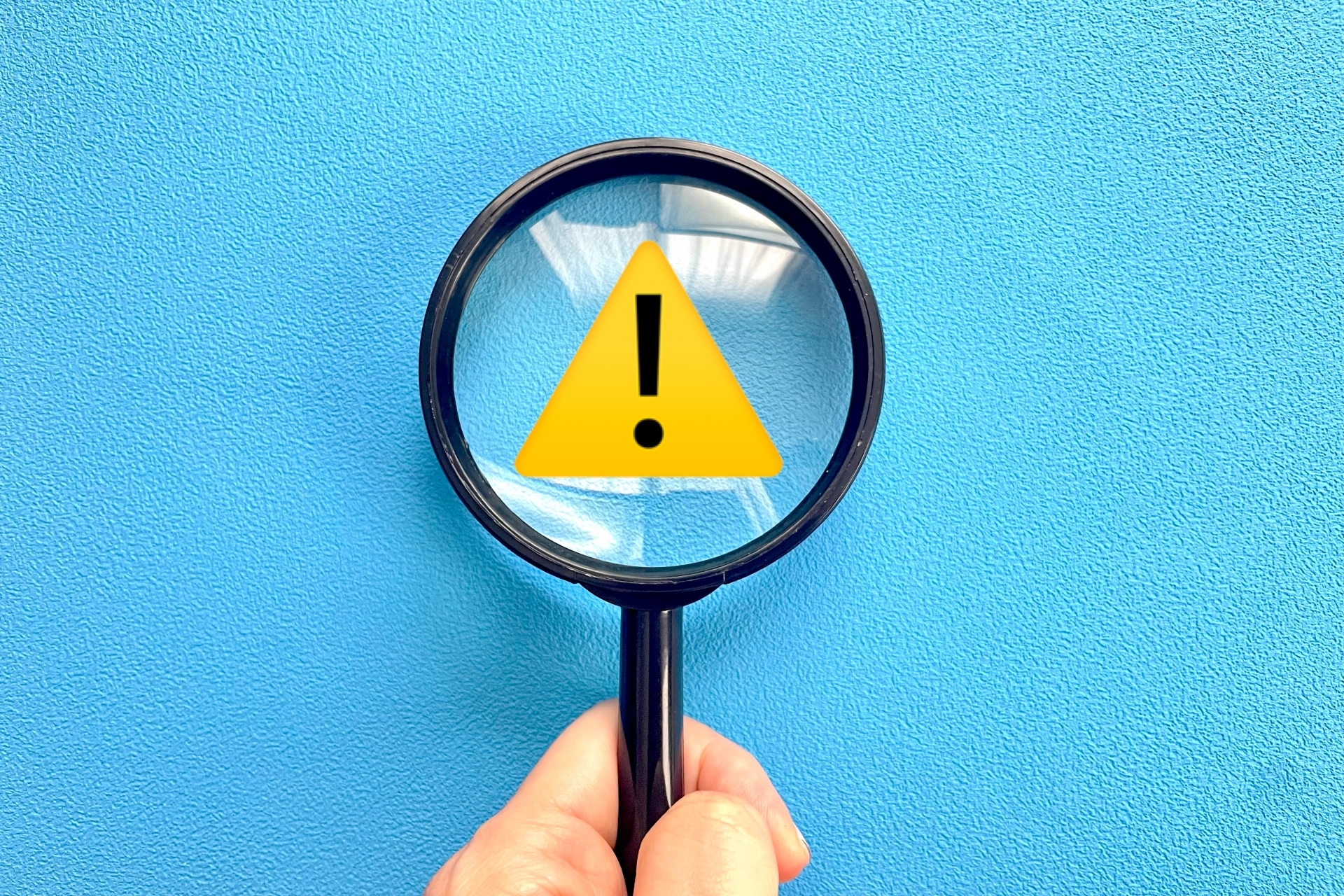
よくある設定ミスと対処法
GTM運用において最も頻発するトラブルは設定ミスによる計測不備です。
これらの問題は事前の知識と適切な確認プロセスにより防ぐことができます。
実際の運用現場で遭遇する代表的な設定ミスとその対処法を詳しく解説します。
二重計測問題は最も深刻な設定ミスの一つです。
既存のHTMLにGA4コードが埋め込まれているにも関わらず、GTM経由でも同じ計測を設定してしまうケースです。
この場合、アクセス数やコンバージョン数が実際の2倍として計測され、正確な分析ができなくなります。
| よくある設定ミス | 発生原因 | 対処法 | 予防策 |
| 二重計測 | 既存タグとGTMタグの重複 | 既存タグの削除またはGTMタグの無効化 | 事前のタグ監査実施 |
| トリガー条件の設定ミス | 条件設定の曖昧さ | 具体的な条件設定への修正 | プレビューでの動作確認 |
| 測定IDの入力ミス | コピー&ペーストエラー | 正しいIDへの修正 | ダブルチェック体制構築 |
| 権限設定の不備 | アクセス制御の理解不足 | 適切な権限レベルへの修正 | 権限設計書の作成 |
トリガー条件の設定ミスも頻繁に発生します。
例えば、「/thanks/」を含むURLでコンバージョン計測を設定した場合、意図しない「/thanks-page/」でも発火してしまう可能性があります。
このような問題を防ぐため、より具体的な条件設定や除外条件の併用が重要です。
変数設定の不備による計測エラーも多く見られます。
特に、カスタム変数を使用する際の設定ミスや、データレイヤー変数の参照エラーが計測停止の原因となる場合があります。
タグの設定順序も重要な要素です。
GA4設定タグが他のGA4イベントタグより後に実行されると、イベント計測が正常に動作しない場合があります。
このため、基盤となるタグには「Initialization」トリガーを使用し、依存関係を明確にすることが重要です。
コンテナの公開忘れは単純ながら重大なミスです。
設定作業完了後に公開作業を忘れると、プレビューでは正常に動作していても本番環境では計測されません。
定期的な公開状況の確認と、チーム内での公開責任者の明確化が効果的です。
計測不備を防ぐチェックポイント
計測不備の早期発見と予防には、体系的なチェックプロセスが不可欠です。
定期的な監査と継続的なモニタリングにより、計測の品質を維持できます。
日次チェック項目として、重要な計測指標の異常値監視があります。
前日比で大幅な増減がある場合、計測設定の問題または外部要因の影響を疑い、詳細調査を実施します。
日次で確認すべき主要指標を以下にまとめます。
| チェック項目 | 確認内容 | 異常の判定基準 | 対応アクション |
| 総ページビュー | 全体のアクセス数 | 前日比±30%以上の変動 | トラフィック要因の調査 |
| コンバージョン数 | 重要な成果指標 | 前日比±50%以上の変動 | 計測設定の確認 |
| イベント発火数 | カスタムイベントの動作 | 期待値との大幅な乖離 | トリガー条件の見直し |
| エラー率 | 計測エラーの発生頻度 | 5%以上のエラー率 | タグ設定の修正 |
週次チェックでは、より詳細な品質監査を実施します。
GTMのプレビュー機能を使用して、主要ページでのタグ発火状況を確認します。
特に、新しいコンテンツが追加されたページや、システム更新があったページでは入念な確認が必要です。
月次チェックでは、計測設定の包括的な見直しを行います。
使用していないタグの削除、新しい計測要件への対応、パフォーマンスの最適化などを実施します。
GTMの診断機能も効果的なツールです。
「Debug Console」では、タグの実行エラーやパフォーマンスの問題を詳細に分析できます。
定期的にこの機能を使用して、潜在的な問題を早期発見することが重要です。
外部監査の実施も品質向上に貢献します。
社内チェックでは見落としがちな問題を、第三者の視点から発見できます。
株式会社エッコでは、GTM設定の包括的な監査サービスを提供し、計測品質の向上をサポートしています。
プレビューモードの効果的活用
プレビューモードは、GTM運用における最も重要な品質保証機能です。
この機能を効果的に活用することで、本番環境への影響を回避しながら、設定の正確性を確認できます。
プレビューセッションの開始前準備が重要です。
確認したい設定内容を明確にし、チェックリストを作成します。
また、複数のブラウザやデバイスでのテストを計画し、包括的な動作確認を実施します。
プレビューモードの効果的な使用方法を以下に整理します。
| 確認項目 | 確認方法 | 注意点 | 対応策 |
| タグの発火状況 | Tags Firedセクションの確認 | 期待するタグが発火していない | トリガー条件の見直し |
| 変数の値 | Variablesタブでの値確認 | 予期しない値が設定されている | 変数設定の修正 |
| エラーの有無 | Errorsタブでの確認 | JavaScriptエラーの発生 | コード修正または設定変更 |
| データレイヤー | Data Layerタブでの確認 | データが正常に送信されていない | 実装コードの見直し |
段階的なテスト実行により、効率的な確認が可能です。
まず基本的なページビュー計測を確認し、次にイベント計測、最後に複雑な条件設定の動作確認を行います。
この段階的アプローチにより、問題の原因を特定しやすくなります。
マルチデバイス・マルチブラウザテストも重要です。
PC、スマートフォン、タブレットでの動作確認に加え、Chrome、Firefox、Safari、Edgeなど主要ブラウザでのテストを実施します。
プレビューセッションの記録により、後の参照や問題解決に活用できます。
スクリーンショットや動画録画により、テスト結果を記録し、チームメンバーとの共有や将来のトラブルシューティングに活用します。
継続的なプレビュー実行が品質維持の鍵です。
新しい設定を追加するたびにプレビュー確認を実施し、既存の設定に影響がないことを確認します。
また、サイト更新後やシステム変更後にも定期的なプレビューテストを実行します。
チーム全体でのプレビュー活用により、集合知による品質向上を実現できます。
複数のメンバーが異なる視点でプレビューテストを実施することで、見落としがちな問題を発見できます。
株式会社エッコでは、プレビューモードを活用した品質管理プロセスの構築から、チーム全体でのGTM運用体制確立まで、包括的なサポートを提供しています。
まとめ

本記事では、GTM(Googleタグマネージャー)の導入から活用まで包括的に解説いたしました。
GTMは単なるタグ管理ツールを超えて、現代のデジタルマーケティングにおける基盤インフラとして重要な役割を担っています。
HTMLを直接編集することなく、安全かつ効率的にタグ管理を実現できるGTMの導入により、マーケティング活動の生産性向上と計測精度の大幅な改善を期待できます。
特に、プレビュー機能による事前確認、バージョン管理による変更履歴の保存、権限管理による安全な協働作業など、企業のリスク管理とガバナンス強化にも大きく貢献します。
GA4との連携においては、基本的なページビュー計測から高度なeコマース分析まで、ビジネス成果に直結する詳細なデータ収集が可能になります。
適切な設定により、ユーザー行動の深い洞察を得て、データドリブンな意思決定を支援します。
運用においては、定期的な品質チェックとプレビューモードの活用により、計測不備を防ぎ、継続的な改善を実現できます。
よくある設定ミスの理解と対策により、トラブルの未然防止も可能です。
GTMの効果を最大化するためには、戦略的な設計と継続的な最適化が重要です。
単発の設定作業ではなく、ビジネスの成長に応じた段階的な機能拡張と品質向上に取り組むことで、長期的な価値創出を実現できます。
Webマーケティングの効率化と成果向上をお考えの企業様は、ぜひ株式会社エッコにご相談ください。
GTMの導入設計から運用サポート、高度な分析環境の構築まで、お客様のビジネス成長を支援する包括的なソリューションを提供いたします。
デジタル時代の競争を勝ち抜くため、GTMを活用したデータドリブンなマーケティング基盤の構築を、ぜひ今すぐ検討してみてください。